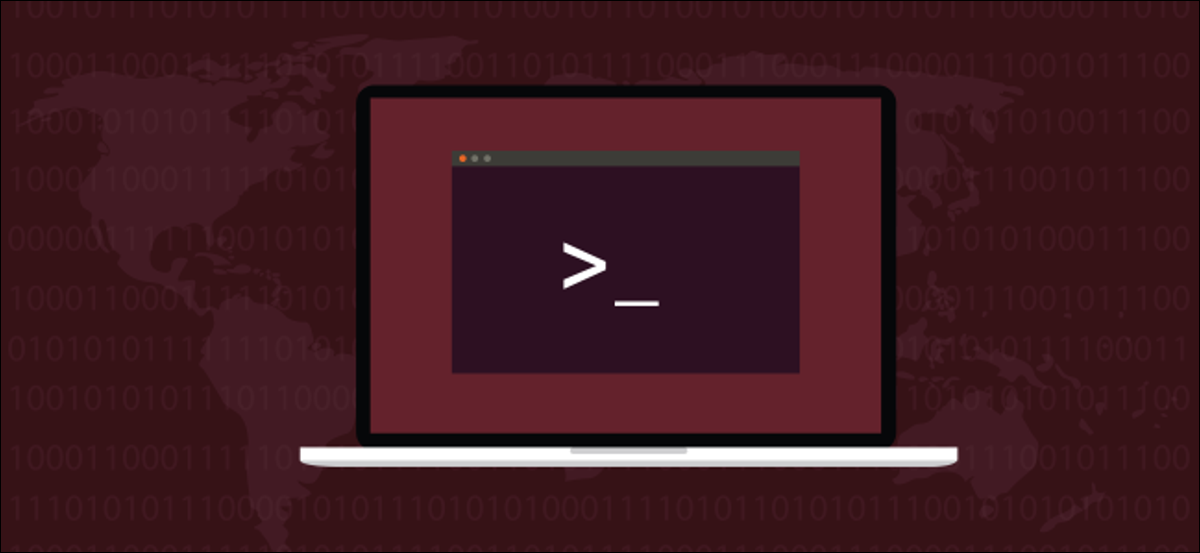
Les less La commande vous permet de parcourir un fichier texte, afficher un écran plein de texte à chaque fois. Cela ressemble à l'une des commandes Linux les plus simples à première vue, mais il y a tellement plus à moins qu'il n'y paraît.
L'histoire de moins
Tout sous Linux, et Unix, a une histoire, sans jeu de mots. Les less Le programme est basé sur le more Programme, qui a été initialement publié en 1978 en version 3.0 de Distribution de logiciels Berkeley Unix (3.0BSD). more permet de faire défiler progressivement un fichier texte, afficher un écran plein de texte en même temps.
La nécessité étant la mère de l'invention, était l'incapacité des premières versions de more pour faire défiler un fichier qui a incité Mark Nudelman à développer less et surmonter ce problème spécifique. Ce travail a commencé en 1983, et la première version est sortie en dehors de l'entreprise pour laquelle je travaillais 1985. En octobre 2019, c'est est toujours le mainteneur de less.
Je me demande s'il y a un utilisateur Linux que je n'ai pas utilisé less? Même s'ils ne l'ont pas utilisé pour parcourir un fichier texte sélectionné, ils ont probablement utilisé le man commander. Oui man appels less dans les coulisses pour montrer man pages.
Ceci est une commande avec de nombreux tours dans sa manche.
Pourquoi moins vaut mieux que plus
less a été ajouté régulièrement au fil des ans. Il a un nombre étonnant d'alternatives de ligne de commande et de touches de commande dans l'application. Faites une comparaison rapide de page de manuel pour moins et le page de manuel pour more et vous commencerez à voir comment less domine absolument more.
more a surmonté son échec initial de ne pas pouvoir revenir en arrière dans le texte, mais seulement pour les fichiers. Impossible de revenir en arrière via l'entrée canalisée. Tu peux le faire avec less.
Avec sa flexibilité pour parcourir les fichiers, afficher plusieurs fichiers, texte de recherche, déposer et revenir aux signets et gérer l'entrée canalisée, less gagne sans aucun doute. Utilisation less au lieu de more .
Lire un fichier avec moins
Pour télécharger un fichier sur less, fournir le nom du fichier sur la ligne de commande:
moins Dr-Jekyll-et-Mr-Hyde-001.SMS

Le fichier est chargé et affiché. Haut (O “début”) le fichier est affiché dans la fenêtre du terminal. Vous pouvez utiliser la molette de la souris pour faire défiler le texte d'avant en arrière.
Au clavier, utilisez la barre d'espace ou la touche de bas de page pour faire défiler le texte d'un écran plein de texte en même temps.
Page Up reviendra dans le fichier (hacia el “début” du fichier). Les touches Début et Fin vous amèneront directement au début et à la fin du fichier texte, respectivement.
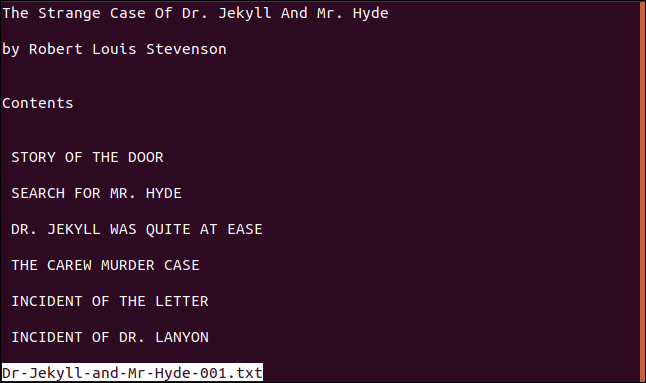
Le nom du fichier est affiché dans le coin inférieur gauche de l'écran. Quand il commence à se déplacer dans le fichier, la ligne du bas est effacée. Utilisé pour vous montrer des messages et pour que vous puissiez entrer des commandes.
presse “q” sortir less.
Affichage du numéro de ligne
Pour que les lignes du fichier texte soient numérotées pour vous, utiliser el -N (numéros de ligne) option.
moins -N Dr-Jekyll-et-Mr-Hyde-001.SMS

Les numéros de ligne peuvent être utiles pour vous guider vers des lignes ou des sections spécifiques dans les fichiers journaux et d'autres fichiers qui ne sont pas écrits en prose standard..
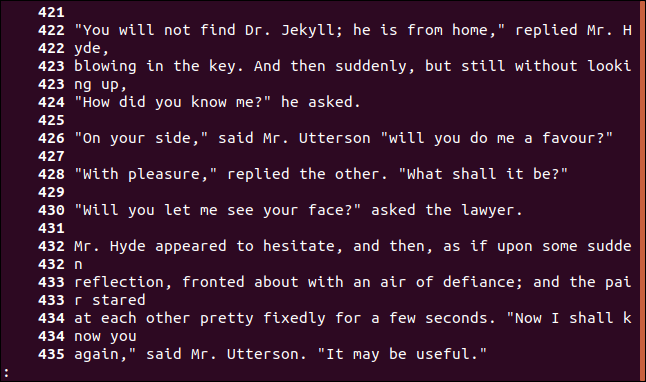
Regarder en moins
Pour rechercher le texte du fichier, appuyez sur "/" puis écrivez votre phrase de recherche. La recherche est sensible à la casse. Votre phrase de recherche est affichée sur la ligne du bas de l'écran. presse “Entrer” para realizar la búsqueda.
Dans cet exemple, el término de búsqueda es “Enfield” y se puede ver en la parte inferior de la pantalla.
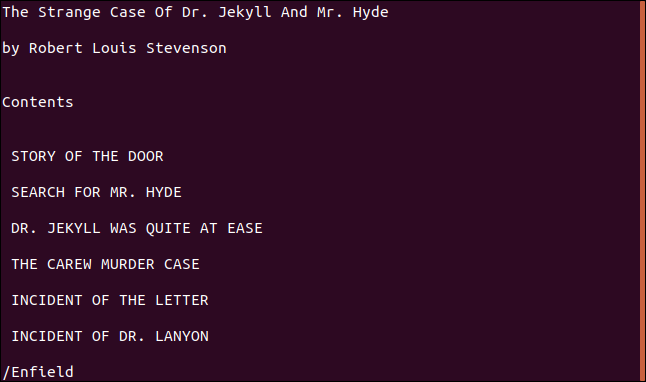
La recherche s'effectue de la page courante à la fin du fichier texte. Pour rechercher le fichier entier, aller en haut du fichier avant de chercher.
Vous serez informé s'il n'y a pas de correspondance. Si une correspondance est trouvée, l'écran se déplace pour afficher l'élément trouvé.
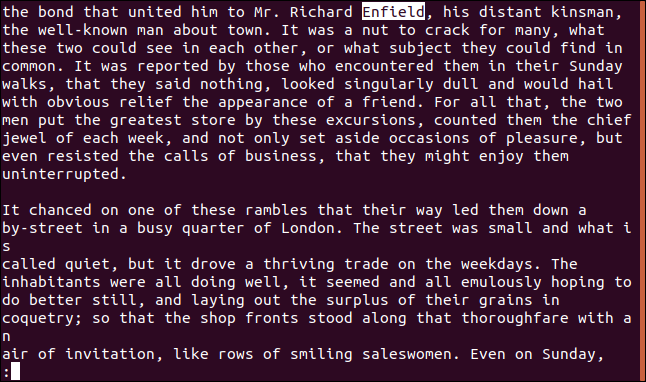
Pour trouver le prochain article correspondant, presse “m”. Pour trouver l'élément correspondant précédent, presse “N”.
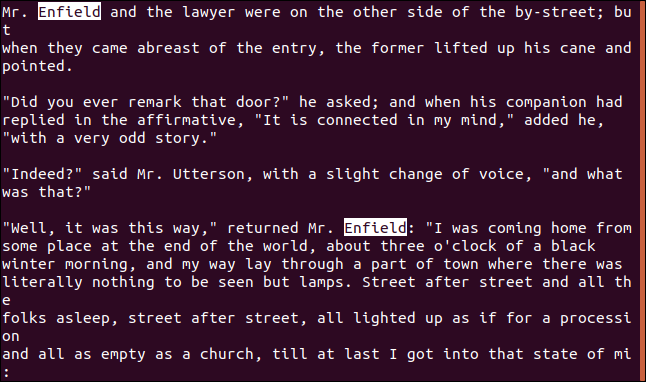
Chercher en arrière de votre position actuelle dans le fichier au début du fichier, appuie sur le bouton “?” y escriba su término de búsqueda. Pour trouver le prochain article correspondant, presse “m”. Pour trouver l'élément correspondant précédent, presse “N”.
Notez que, en regardant en arrière, le prochain élément correspondant (que se encuentra con “m”) est le plus proche de en haut du fichier, et la “N” del elemento coincidente anterior busca un elemento coincidente más cercano al bas du fichier. Autrement dit, « N » et « N » inversent leur sens de recherche lors de la recherche en arrière.
Ouvrir un fichier avec une définition de recherche
Vous pouvez utiliser le -p (Modèle) possibilité de provoquer less pour rechercher le fichier texte et trouver le premier élément correspondant. Ensuite, affichera la page avec l'élément de recherche respectif, au lieu de la première page du fichier. À moins que, résolument, l'élément de recherche est sur la première page du fichier.
Notez qu'il n'y a pas d'espace entre -p et le terme de recherche.
moins -pEnfield Dr-Jekyll-et-Mr-Hyde-001.SMS

Le fichier s'affiche avec le premier terme de recherche correspondant en surbrillance.
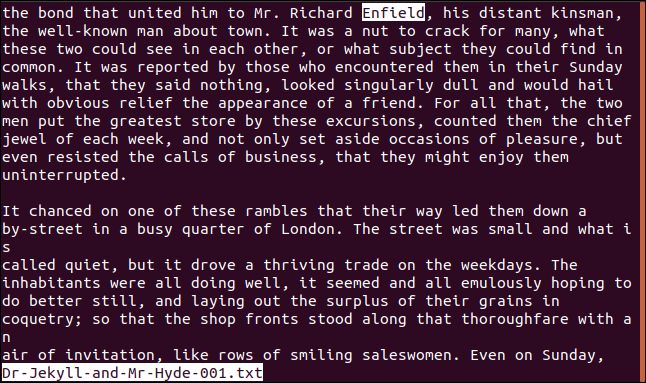
Naviguez en moins: les clés les plus utiles
Utilisez ces touches pour vous déplacer et rechercher le fichier texte.
- Se déplacer vers l'avant une ligne: Flèche vers le bas, Entrer, e o j
- Se déplacer en arrière une ligne: Flèche vers le haut, Oui, d'accord
- Se déplacer vers l'avant une page: Barre d'espace ou retour de page
- Se déplacer en arrière une page: Page vers le bas ou b
- Voyager Al Droite: Flèche droite
- Voyager Al gauche: Flèche gauche
- saut Al en haut du fichier: Accueil ou g
- saut Al fin du fichier: Fin o G
- saut à un particulier ligne: Escriba el número de línea y posteriormente presione “g”
- saut encore Pourcentage via le fichier: escriba el porcentaje y posteriormente presione “p” O “%”. (Vous pouvez même saisir des valeurs décimales, donc pour aller droit au but 27.2 pour cent à travers le fichier, scribe “27.2” puis appuyez sur “p” O “%”. Pourquoi voudriez-vous utiliser des décimales? Franchement, je ne sais pas).
- Rechercher vers l'avant: presse “/” y escribe tu búsqueda, Quoi “/ Jekyll”, et appuyez sur Entrée
- Recherche en arrière: Attraper “?” y escriba su búsqueda, Quoi “/ Hyde”, et appuyez sur Entrée
- Suivant paréo poste de recherche: m
- Antérieur paréo poste de recherche: N
- Laisser: q
Presser les lignes vides
Les -s L'option (compresser les lignes vides) supprime une série de lignes vierges et les remplace par une seule ligne vierge.
Il y a quelques lignes vides consécutives dans notre exemple de fichier, voyons comment less les traite lorsque nous utilisons le -s option:
moins -s Dr-Jekyll-et-Mr-Hyde-001.SMS

Toutes les lignes vides doubles (ou plus) ont été remplacés par une seule ligne vierge dans chaque cas.
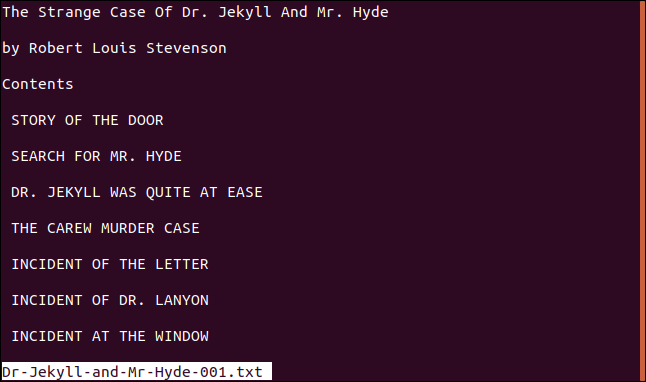
Afficher plusieurs fichiers
less peut ouvrir plusieurs fichiers pour vous. Peut sauter d'un fichier à un autre. less se souviendra de sa position dans chaque fichier.
moins Dr-Jekyll-et-Mr-Hyde-001.txt Dr-Jekyll-and-Mr-Hyde-002.SMS

Les fichiers sont ouverts et le premier fichier est affiché. Il vous montre quel fichier vous visualisez et combien de fichiers ont été téléchargés. Ceci est mis en évidence ci-dessous.
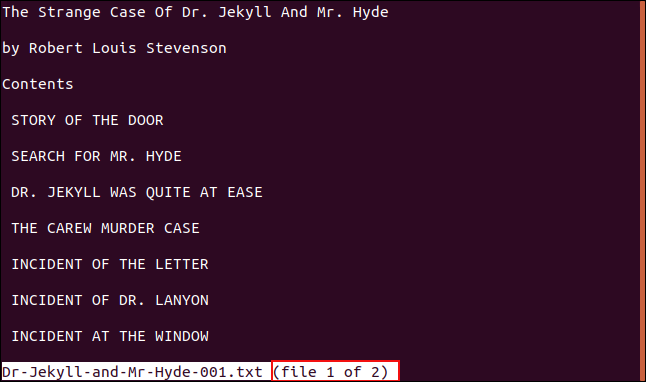
Pour voir le fichier suivant, presse ":"Et puis appuyez sur" n ".
Votre écran va changer pour afficher le deuxième fichier, et les informations sur la ligne du bas seront mises à jour pour indiquer que vous visualisez le deuxième fichier. Ceci est mis en évidence ci-dessous.
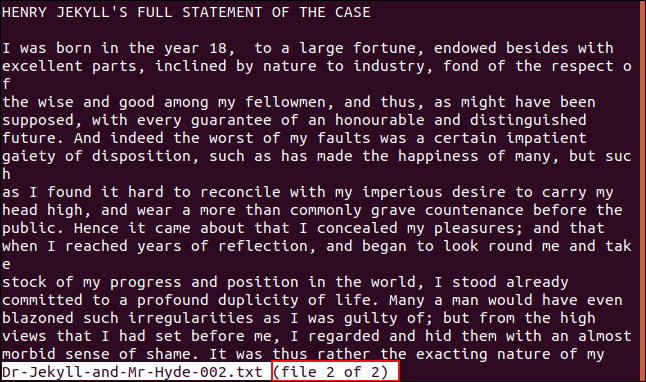
Pour aller au fichier précédent, scribe “:” puis appuyez sur “p”.
utiliser des balises
less vous permet de placer un marqueur afin que vous puissiez facilement revenir à un passage balisé. Chaque marqueur est représenté par une lettre. Pour placer une marque sur la ligne ci-dessus, presse “m” y posteriormente presione la letra que desea utilizar, Quoi “une”.
Lorsque vous appuyez sur "m", la ligne inférieure de l'écran affiche un message en attendant que vous appuyiez sur une touche alphabétique.
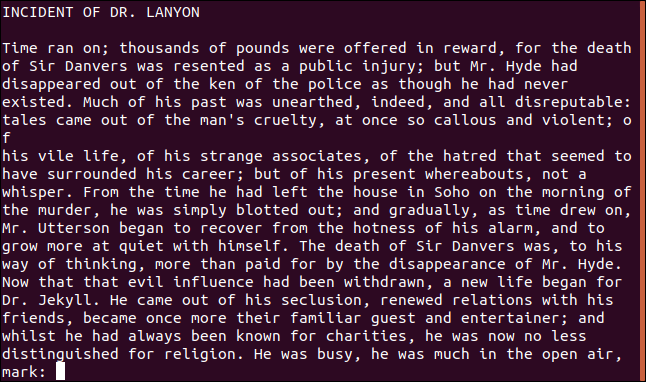
Dès que j'appuie sur une lettre, le message sera supprimé.
Depuis n'importe quel autre emplacement du fichier, vous pouvez facilement revenir à une marque en appuyant sur l'apostrophe (o comilla simple) "’ "Et puis en appuyant sur la lettre de la marque à laquelle vous souhaitez revenir. Lorsque vous appuyez sur la touche " ", vous êtes invité à indiquer la marque vers laquelle vous souhaitez vous rendre.
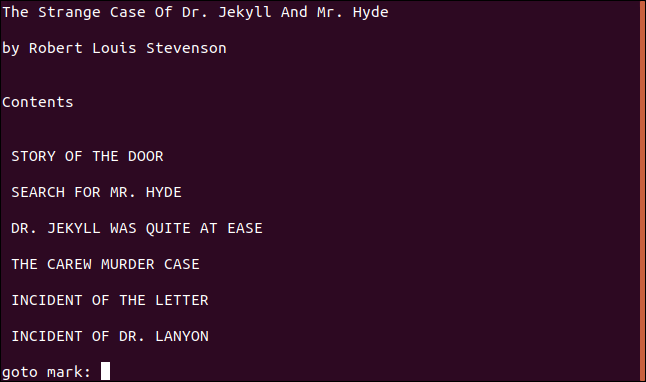
Appuyez sur la lettre de la marque à laquelle vous souhaitez revenir et cette section du fichier texte sera affichée.
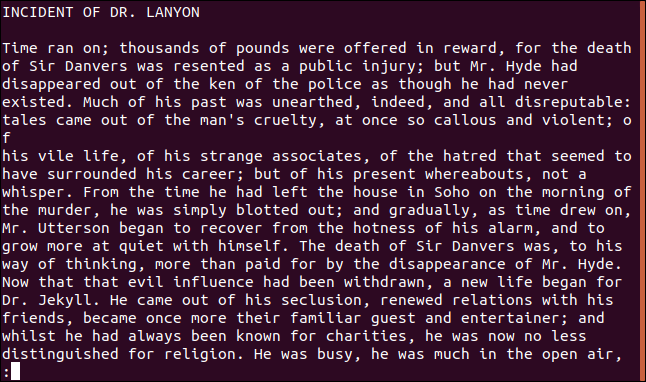
Utiliser l'entrée canalisée avec moins
less peut afficher des informations sous forme de flux de texte canalisé, aussi facilement qu'un fichier.
Les dmesg la commande affiche le messages de la mémoire tampon en anneau du noyau. Nous pouvons canaliser la sortie de dmesg Dans less en utilisant la commande suivante:
dmesg | moins

La sortie de dmesg est affiché.
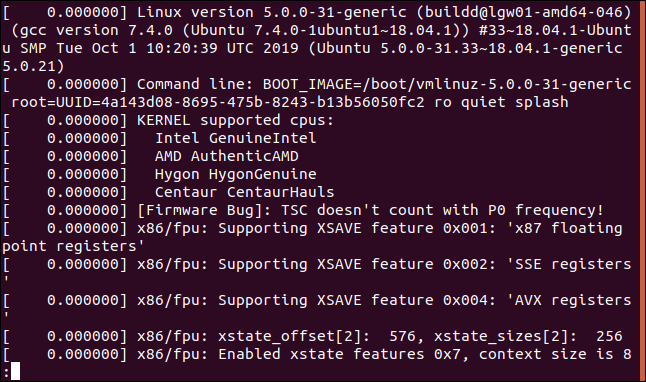
Peut paginer et rechercher dans l'entrée canalisée comme s'il s'agissait d'un fichier. Pour afficher les messages les plus récents, presse “Finaliser” para ir al final del archivo.
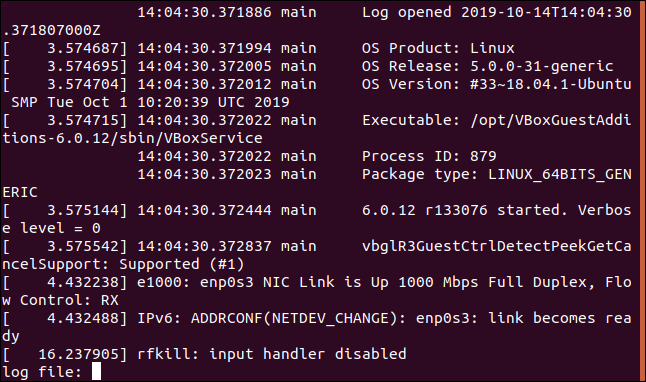
Au fur et à mesure que de nouveaux messages arrivent, debe seguir presionando “Fin” para forzar less pour afficher le bas du fichier. ce n'est pas très pratique. Pour avoir less toujours montrer le bas du texte, même lorsque de nouvelles données sont ajoutées, utiliser el +F Option (avant). Veuillez noter l'utilisation de + et non - comme drapeau d'option.
dmesg | moins +F

Les + le drapeau d'option dit less pour traiter l'option comme si vous aviez utilisé cette commande Dans less. Ensuite, si vous avez oublié d'utiliser le +F option, presse “F” Dans less .
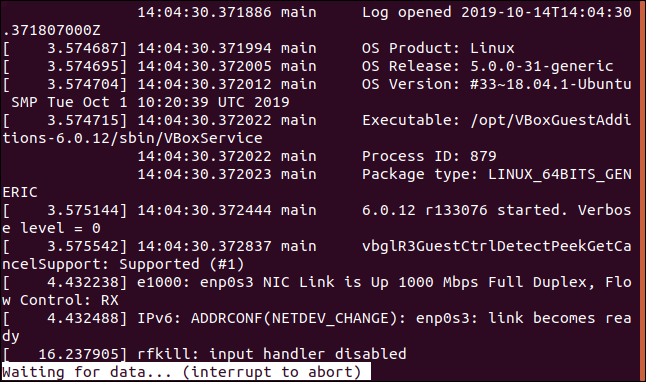
less affiche le bas du texte, afficher les messages les plus récents de dmesg. Affiche un message indiquant qu'il attend plus de données. Lorsque d'autres messages du noyau apparaissent, l'écran défile pour que vous puissiez toujours voir les derniers messages.
Vous ne pouvez pas faire défiler ou faire défiler les pages dans ce mode; est dédié à l'affichage du bas du texte canalisé. Partir donc, pression Ctrl + c, et reviendra aux fréquents less mode interactif.
Modifier des fichiers avec moins
Vous pouvez éditer des fichiers avec less-Type de. Cette commande ne peut pas modifier les fichiers, pero si escribe “v” cuando está viendo un archivo, le fichier est transféré dans son éditeur par défaut. Quand tu quittes l'éditeur, recommence à less.
presse “v” cuando vea un archivo en less:
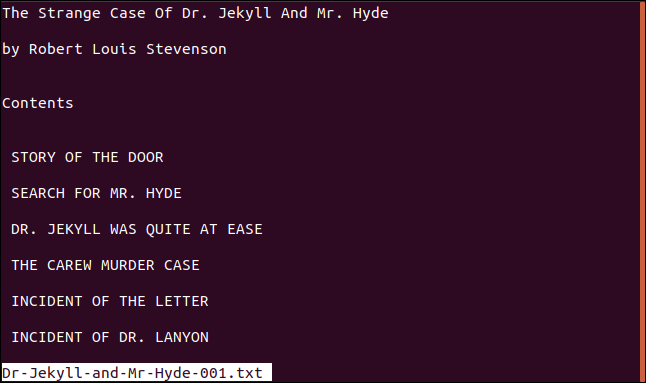
Le fichier est chargé dans l'éditeur par défaut, pour ce cas nano:
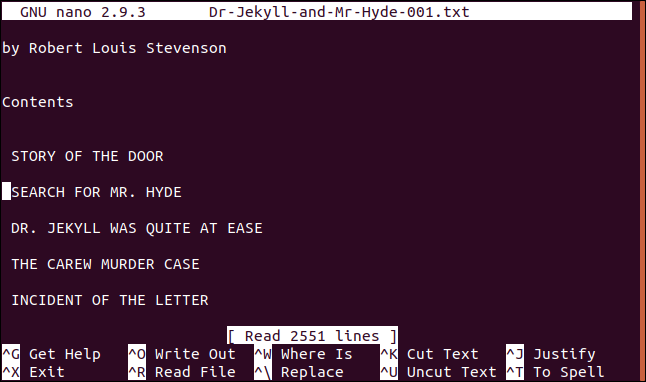
Quand l'éditeur ferme, devient le less.
En résumé
Aussi contradictoire que cela puisse paraître, pour ce casless > more.
setTimeout(fonction(){
!fonction(F,b,e,v,m,t,s)
{si(f.fbq)revenir;n=f.fbq=fonction(){n.callMethod?
n.callMethod.apply(m,arguments):n.queue.push(arguments)};
si(!f._fbq)f._fbq=n;n.push=n;n.chargé=!0;n.version=’2.0′;
n.queue=[];t=b.createElement(e);t.async=!0;
t.src=v;s=b.getElementsByTagName(e)[0];
s.parentNode.insertAvant(t,s) } (window, document,'scénario',
'https://connect.facebook.net/en_US/fbevents.js’);
fbq('init', « 335401813750447 »);
fbq('Piste', « Page View »);
},3000);






